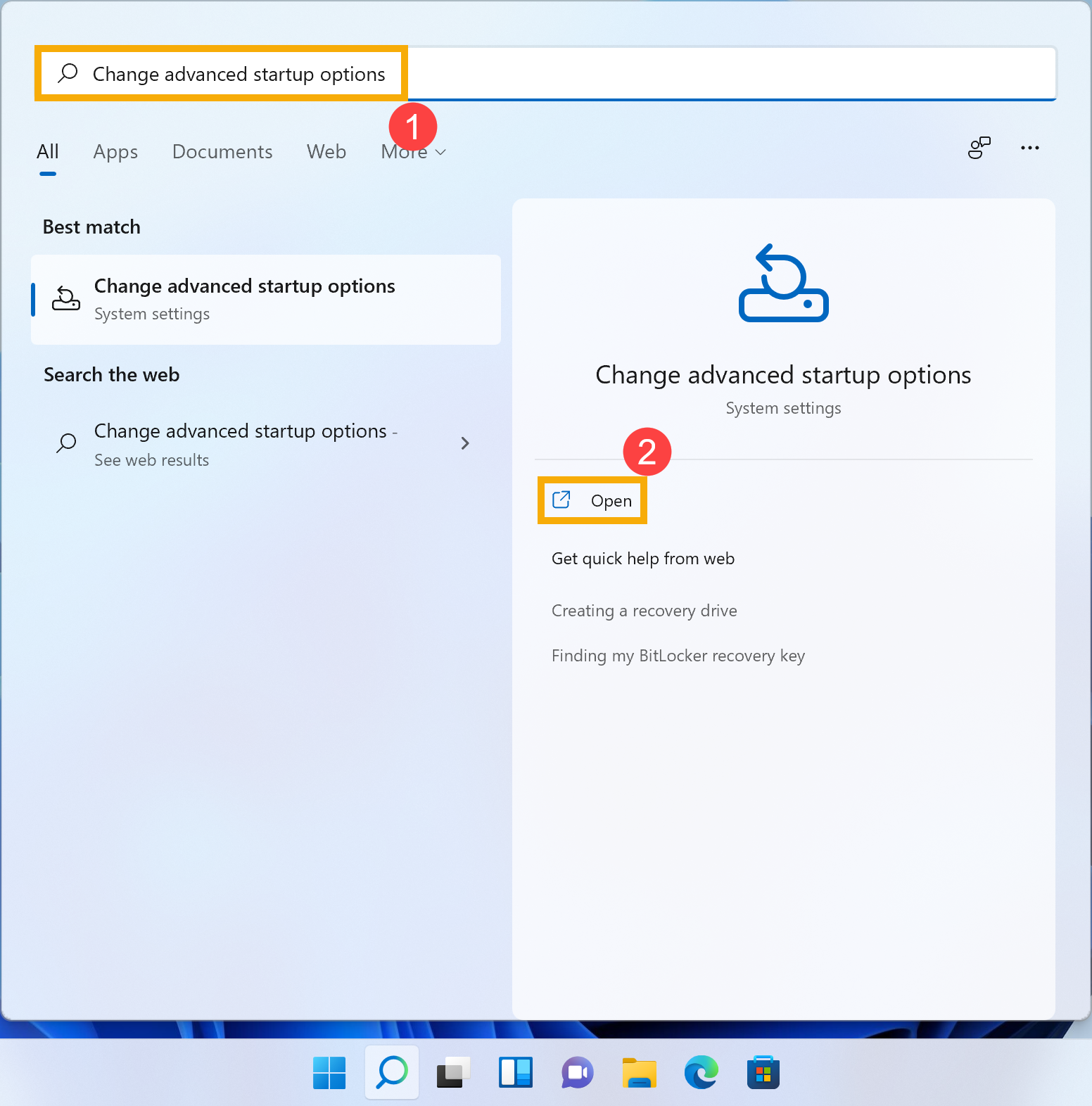Mengenal BIOS
Sebelum kita membahas cara masuk BIOS pada laptop Asus X441U, ada baiknya kita memahami terlebih dahulu apa itu BIOS. BIOS (Basic Input/Output System) adalah program firmware yang berfungsi mengontrol perangkat keras pada komputer, termasuk laptop. BIOS bertanggung jawab atas proses booting atau memuat sistem operasi ke dalam memori komputer.
Setiap laptop memiliki tipe dan merek BIOS yang berbeda-beda. Pada laptop Asus X441U, tipe BIOS yang digunakan adalah UEFI (Unified Extensible Firmware Interface). UEFI adalah generasi terbaru dari BIOS yang memiliki fitur lebih lengkap dan lebih canggih dibandingkan BIOS tradisional. Bagi pengguna Asus X441U, masuk ke BIOS bisa menjadi langkah yang penting dalam melakukan pengaturan umum sistem, upgrade hardware, atau troubleshooting.
Langkah-Langkah Masuk BIOS Asus X441U
Berikut ini adalah langkah-langkah yang dapat Anda ikuti untuk masuk ke BIOS pada laptop Asus X441U:
-
Matikan laptop Anda. Pastikan laptop dalam keadaan mati sempurna sebelum Anda memulai proses masuk ke BIOS. Hal ini penting untuk menghindari kerusakan pada perangkat keras dan memastikan perubahan yang Anda buat pada BIOS akan disimpan dengan benar.
-
Nyalakan laptop kembali. Setelah memastikan laptop dalam keadaan mati, tekan tombol power untuk menghidupkannya kembali.
-
Tekan tombol F2. Begitu laptop menyala, tekan tombol F2 pada keyboard dengan cepat dan berulang-ulang. Biasanya beberapa laptop Asus menggunakan tombol F2 sebagai tombol pintas untuk masuk ke BIOS.
Jika tombol F2 tidak berfungsi, cobalah menggunakan kombinasi tombol Fn + F2. Beberapa laptop Asus memiliki kombinasi tombol ini sebagai alternatif untuk masuk ke BIOS.
-
Tunggu hingga masuk ke BIOS. Jika langkah sebelumnya berhasil, Anda akan langsung masuk ke antarmuka BIOS pada laptop Asus X441U. Biasanya layar akan berubah menjadi hitam dan muncul tampilan BIOS dengan berbagai pengaturan yang dapat Anda akses.
Jika Anda tidak berhasil masuk ke BIOS setelah menekan tombol F2 atau kombinasi Fn + F2, coba ulangi langkah-langkah sebelumnya. Pastikan Anda menekan tombol secara tepat saat proses booting berlangsung.
-
Navigasi dalam BIOS. Setelah berhasil masuk ke BIOS, Anda dapat menggunakan tombol panah untuk mengklik menu dan submenu yang ada. Tombol Enter digunakan untuk memasuki submenu atau mengaktifkan pengaturan, sedangkan tombol Esc digunakan untuk kembali ke menu sebelumnya atau keluar dari BIOS.
Sebaiknya Anda membaca petunjuk dalam BIOS dengan seksama sebelum melakukan perubahan apapun. Perubahan yang tidak tepat dalam BIOS dapat berpotensi merusak sistem atau menyebabkan masalah pada laptop.
Kelebihan dan Kekurangan BIOS Asus X441U
Seperti halnya perangkat keras dan perangkat lunak lainnya, BIOS pada laptop Asus X441U juga memiliki kelebihan dan kekurangan. Berikut ini adalah beberapa kelebihan dan kekurangan yang perlu Anda ketahui:
Kelebihan BIOS Asus X441U
-
UEFI interface yang modern. Dibandingkan dengan BIOS tradisional, UEFI memiliki antarmuka yang lebih modern dan ramah pengguna. Ini membuat pengguna lebih mudah mengakses pengaturan dan mengoperasikan BIOS pada laptop Asus X441U.
-
Fitur keamanan yang lebih baik. UEFI BIOS dilengkapi dengan fitur keamanan yang lebih baik, seperti keamanan boot yang lebih ketat dan perlindungan terhadap malware UEFI. Hal ini membantu menjaga keamanan sistem Anda dari serangan malware atau perangkat lunak jahat.
-
Dukungan untuk booting dari disk GPT. UEFI BIOS mendukung booting dari partisi GPT, yang memungkinkan Anda menginstal sistem operasi yang berkapasitas lebih dari 2TB. Ini sangat berguna jika Anda ingin menginstal sistem operasi Windows pada hard disk dengan kapasitas besar.
Kekurangan BIOS Asus X441U
-
Kompatibilitas perangkat keras yang terbatas. Beberapa perangkat keras mungkin tidak kompatibel dengan BIOS Asus X441U, terutama jika Anda menggunakan perangkat keras yang lebih tua atau tidak umum. Hal ini dapat menjadi kendala ketika Anda ingin mengganti atau melakukan upgrade pada perangkat keras laptop Anda.
-
Keberadaan risiko kesalahan manusia. Mengakses dan melakukan perubahan pada BIOS memerlukan pengetahuan dan kehati-hatian yang tepat. Jika Anda tidak yakin dengan pengaturan yang Anda ubah, Anda berisiko merusak sistem atau menyebabkan masalah lain pada laptop.
Kesimpulan
Masuk ke BIOS Asus X441U dapat dilakukan dengan langkah-langkah sederhana. Anda perlu mematikan laptop, menghidupkannya kembali, dan menekan tombol F2 atau kombinasi Fn + F2 saat proses booting berlangsung. Kelebihan BIOS Asus X441U meliputi UEFI interface yang modern, fitur keamanan yang lebih baik, dan dukungan untuk booting dari disk GPT. Namun, BIOS Asus X441U juga memiliki kekurangan seperti kompatibilitas perangkat keras yang terbatas dan risiko kesalahan manusia.
Jika Anda memiliki pertanyaan lebih lanjut, berikut adalah beberapa pertanyaan yang sering ditanyakan terkait masuk BIOS Asus X441U:
FAQ
-
Apakah semua laptop Asus menggunakan tombol F2 untuk masuk ke BIOS?
Tidak semua laptop Asus menggunakan tombol F2 untuk masuk ke BIOS. Beberapa laptop Asus mungkin menggunakan tombol Delete atau kombinasi tombol lainnya. Pastikan untuk membaca petunjuk pada laptop Anda atau mengunjungi situs web resmi Asus untuk mengetahui tombol yang tepat.
-
Bagaimana cara mengembalikan pengaturan BIOS ke setelan awal?
Untuk mengembalikan pengaturan BIOS ke setelan awal, Anda dapat mencari opsi "Reset to Defaults" atau "Load Default Settings" dalam BIOS Anda. Pilih opsi tersebut dan ikuti petunjuk untuk mengembalikan pengaturan ke default.
-
Apakah saya perlu masuk ke BIOS setiap kali mengganti perangkat keras pada laptop Asus X441U?
Tidak semua perubahan perangkat keras membutuhkan masuk ke BIOS. Namun, jika perangkat keras yang Anda tambahkan tidak terdeteksi oleh sistem, Anda mungkin perlu memasukkannya ke dalam daftar perangkat yang diakui oleh BIOS.
-
Bagaimana cara memperbarui BIOS pada laptop Asus X441U?
Anda dapat memperbarui BIOS pada laptop Asus X441U dengan mengunjungi situs web resmi Asus dan mencari versi terbaru BIOS untuk model laptop Anda. Ikuti petunjuk pada situs web untuk mengunduh dan menginstal pembaruan BIOS.
-
Apa yang harus dilakukan jika laptop tidak merespons saat menekan tombol F2?
Jika laptop Anda tidak merespons saat menekan tombol F2, cobalah menekan tombol kombinasi Fn + F2. Jika masih tidak berhasil, periksa kembali petunjuk pada laptop Anda atau hubungi layanan pelanggan Asus untuk mendapatkan bantuan lebih lanjut.
Terima kasih telah membaca artikel ini. Semoga informasi mengenai cara masuk BIOS Asus X441U bermanfaat bagi Anda. Jika Anda memiliki pertanyaan lain, jangan ragu untuk bertanya. Selamat mencoba!